Sådan slår du undertekster til på Zoom

Lær hvordan du slår undertekster til på Zoom. Zooms automatiske undertekster gør det lettere at forstå opkaldsindholdet.
Mange bruger Excel til at logge data eller udføre beregninger. Men en lille kendt funktion i Excel er evnen til at skrabe data fra internettet og trække dem ind i regneark.
I denne artikel lærer du, hvordan du bruger Excels web-scraping-funktion. Du vil også lære, hvordan disse web-skrabe-forespørgsler fungerer, og hvordan du automatiserer dem.
Sådan fungerer webskrabning i Excel
Du kan få "eksterne" data inde fra Excel. Bare husk følgende krav:
Når du opsætter webskrabning i Excel, opretter du en "webforespørgsel." Denne forespørgsel bruger en web-URL til at oprette forbindelse til internettet og trække websiden med data fra en webserver. Excel behandler den indkommende HTML og fjerner tabeller, der er til stede på den side. Du får mulighed for at vælge den eller de tabeller, du vil fange i dit regneark.
Sådan opretter du en Excel-webforespørgsel
Brug følgende trin til at trække tabeldata fra enhver webside til Excel. Dette eksempel bruger vejrdata, men du kan også gøre dette med aktiemarkedsdata og mere .
1. Åbn Excel, og vælg menuen Data .
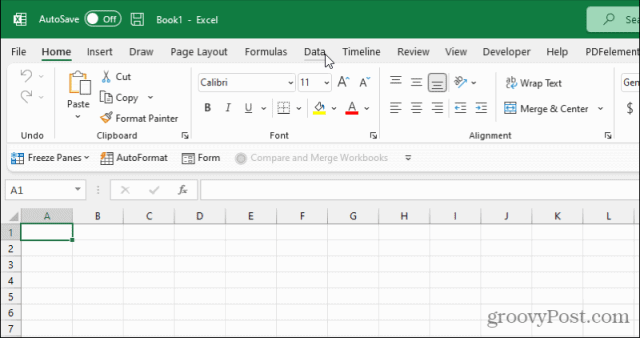
2. Vælg Fra web på båndet under afsnittet Hent og transformer data .
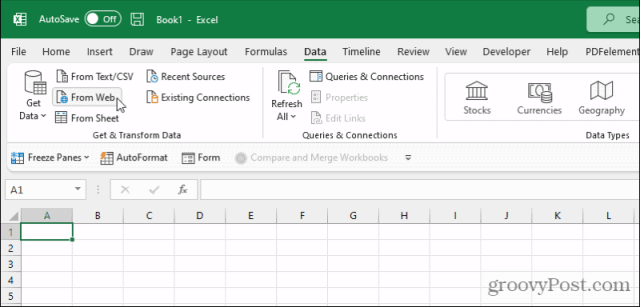
3. Dette åbner vinduet Webforespørgsel. Indsæt URL'en til siden med dataene i URL- feltet. Vælg OK .
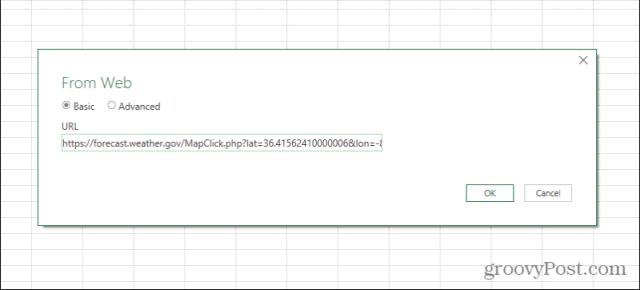
4. Excel rækker ud og trækker webindholdet. Vælg hvert tabelresultat til venstre i Navigator-vinduet for at se en forhåndsvisning af tabellen i højre rude.
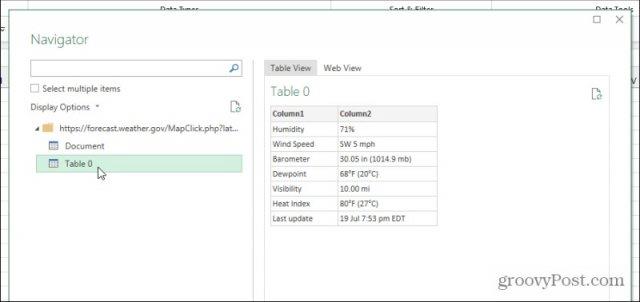
5. Når du ser tabellen forhåndsvisning vise tabellen fra websiden med de data, du vil skrabe, skal du vælge knappen Indlæs nederst i vinduet.
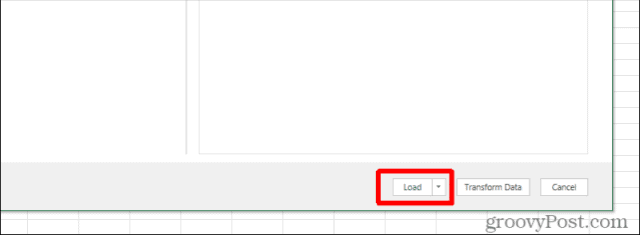
6. Du vil se dataene fra websidetabellen vises i den første skal i det aktive Excel-regneark.
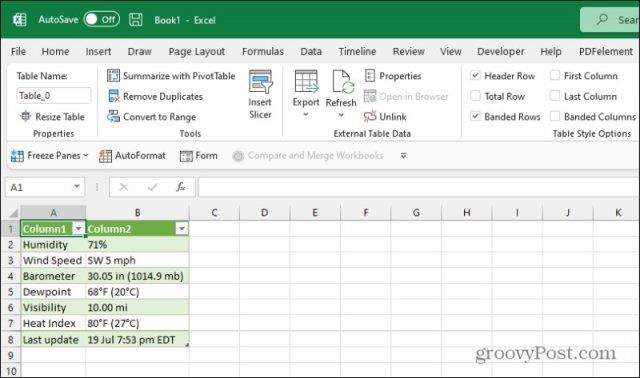
Tillykke, du har med succes skrabet websidedata med Excel!
Avancerede Excel-webforespørgselsindstillinger
Du vil bemærke et par ekstra muligheder på skærmbillederne beskrevet ovenfor. Hvis du hellere vil skrabe og importere webdataene til en anden placering i dit Excel-regneark, skal du vælge rullepilen ved siden af knappen Indlæs og i stedet vælge Indlæs til .
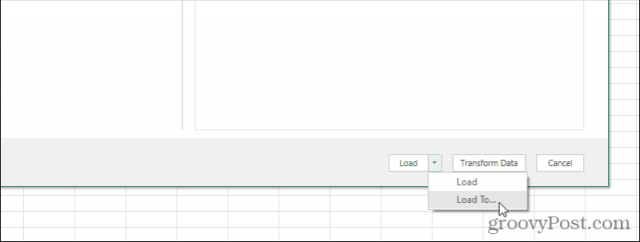
Du vil se et Importer Data-vindue åbent. Brug mulighederne i dette vindue til at formatere og placere dataene præcis, som du gerne vil have det skal se ud.
Valgmuligheder her inkluderer:
Du vil også se en mulighed for at placere dataene fra en specifik celle i stedet for som standard til A1.
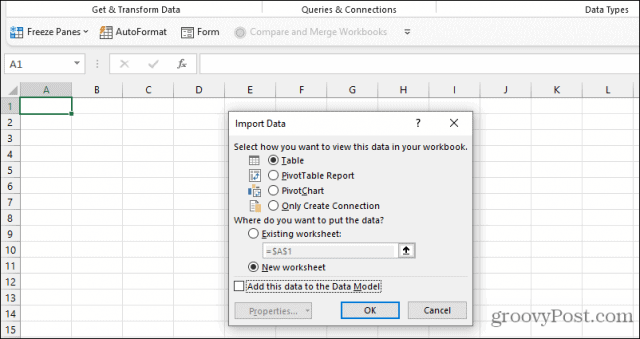
Hvis du vælger indstillingen Avanceret i stedet for Grundlæggende på URL-siden, kan du angive mere avancerede URL-oplysninger.
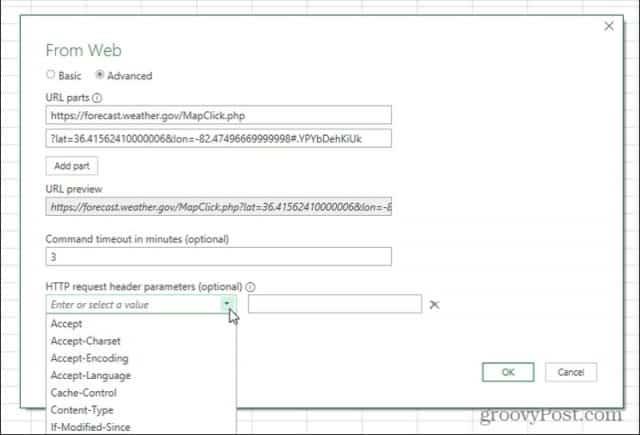
Dette er nyttigt, hvis den side, du indlæser data fra, indeholder parametre (normalt efterfulgt af et "?"-tegn) eller specielle HTTP-header-anmodninger, såsom sider, der kræver JSON HTTP-header-anmodningsparametre.
Disse avancerede forespørgselsfunktioner giver dig mulighed for at skrabe data med Excel, selv fra interaktive websider, der muligvis ikke har en statisk URL for at få adgang til dataene.
Sådan tilpasser du din Excel-webforespørgsel
Efter at have brugt processen ovenfor til at oprette webforespørgslen, der henter dataene, kan du tilpasse den yderligere.
Der er to måder at få adgang til Web Query Editor på. Den første er at højreklikke på en celle, der indeholder resultaterne, vælge Tabel og derefter vælge Rediger forespørgsel .
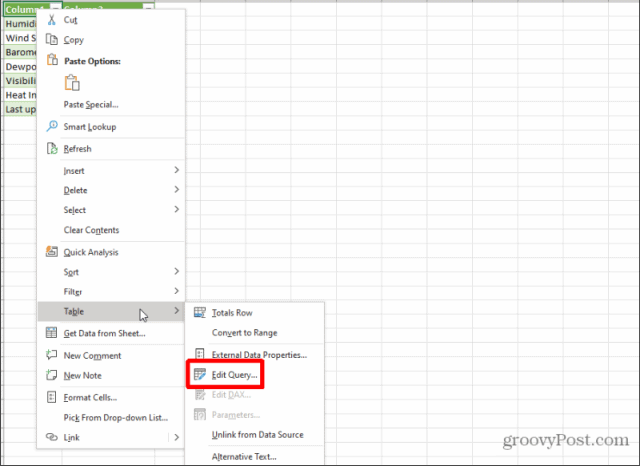
Dette åbner vinduet Web Query Editor. Alternativt kan du vælge en hvilken som helst resultatcelle og derefter vælge det lille arkikon til højre for tabellen i boksen Forespørgsler og forbindelser til højre. Dette åbner en forhåndsvisning af de tabeldata, du har valgt. Vælg knappen Rediger nederst i dette vindue.
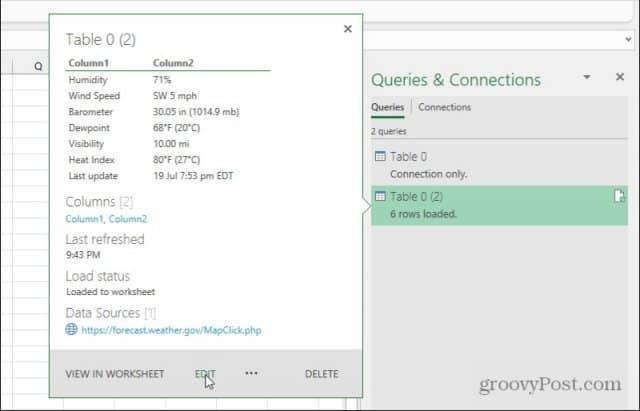
I vinduet Web Query Editor kan du dybt tilpasse præcis, hvordan webforespørgslen henter data fra den webside, du opretter forbindelse til.
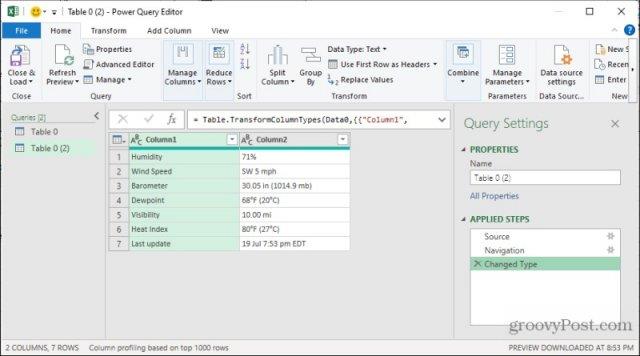
Valgmuligheder her inkluderer:
Dette betyder, at selvom du ikke er tilfreds med, hvordan din webforespørgsel fungerer oprindeligt, kan du tilpasse den ved hjælp af vinduet Webforespørgselseditor.
Sådan opdateres tabeller manuelt og automatisk
Når du henter de seneste data fra eksterne websidetabeller ind i dit Excel-ark, har du et par muligheder.
Du kan opdatere manuelt ved at vælge arket med den tabel, du vil opdatere, vælge menuen Data og vælge Opdater alle fra båndet.
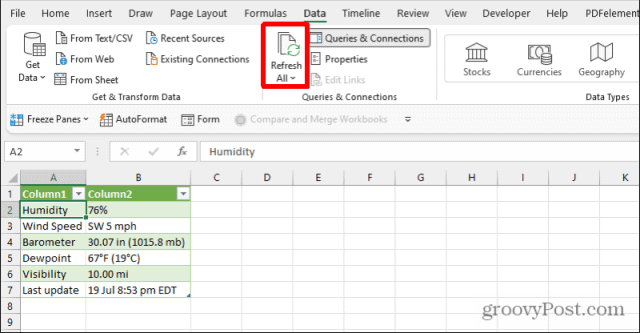
Dette vil udføre en engangsopdatering af alle tabeller i det ark, der henter data fra en ekstern kilde.
En mere automatiseret måde at gøre dette på er at planlægge opdateringer. For at gøre dette skal du vælge dropdown-pilen nederst på knappen Opdater alle og vælge Forbindelsesegenskaber .
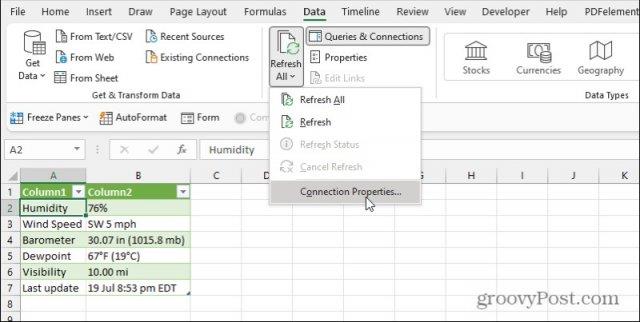
Dette åbner vinduet Forespørgselsegenskaber. Vælg fanen Brug , og aktiver Opdater hvert xx. minut .
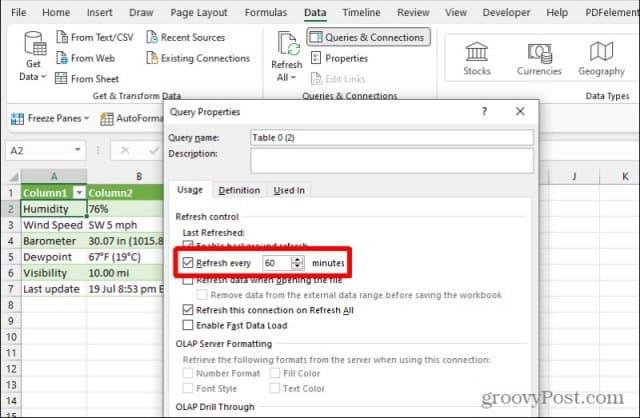
Skift tidsindstillingen til den frekvens, du ønsker, at tabeller i arket skal opdatere. Husk, at denne automatiske opdatering kun sker, når du har Excel-filen åben. Det opdaterer ikke dataene inde i filen ellers.
Webskrabning i Excel
Funktionen til at skrabe data fra nettet med Excel er kraftfuld. Du kan bruge denne funktion og automatisere den til at skabe dashboards i realtid, der opdateres med de seneste data fra hele nettet. Inddrag datatabeller fra flere websteder, der ofte opdateres med oplysninger, du holder af, og bring det hele i et centralt regneark.
Derefter kan du oprette beregninger, visuals og helt dashboards i regnearket baseret på de data, som vil opdatere sig selv.
Lær hvordan du slår undertekster til på Zoom. Zooms automatiske undertekster gør det lettere at forstå opkaldsindholdet.
Modtager fejludskrivningsmeddelelse på dit Windows 10-system, følg derefter rettelserne i artiklen og få din printer på sporet...
Du kan nemt besøge dine møder igen, hvis du optager dem. Sådan optager og afspiller du en Microsoft Teams-optagelse til dit næste møde.
Når du åbner en fil eller klikker på et link, vil din Android-enhed vælge en standardapp til at åbne den. Du kan nulstille dine standardapps på Android med denne vejledning.
RETTET: Entitlement.diagnostics.office.com certifikatfejl
For at finde ud af de bedste spilsider, der ikke er blokeret af skoler, skal du læse artiklen og vælge den bedste ikke-blokerede spilwebsted for skoler, gymnasier og værker
Hvis du står over for printeren i fejltilstandsproblemet på Windows 10-pc og ikke ved, hvordan du skal håndtere det, så følg disse løsninger for at løse det.
Hvis du undrede dig over, hvordan du sikkerhedskopierer din Chromebook, har vi dækket dig. Lær mere om, hvad der sikkerhedskopieres automatisk, og hvad der ikke er her
Vil du rette Xbox-appen vil ikke åbne i Windows 10, så følg rettelserne som Aktiver Xbox-appen fra Tjenester, nulstil Xbox-appen, Nulstil Xbox-apppakken og andre..
Hvis du har et Logitech-tastatur og -mus, vil du se denne proces køre. Det er ikke malware, men det er ikke en vigtig eksekverbar fil til Windows OS.
![[100% løst] Hvordan rettes meddelelsen Fejludskrivning på Windows 10? [100% løst] Hvordan rettes meddelelsen Fejludskrivning på Windows 10?](https://img2.luckytemplates.com/resources1/images2/image-9322-0408150406327.png)




![RETTET: Printer i fejltilstand [HP, Canon, Epson, Zebra & Brother] RETTET: Printer i fejltilstand [HP, Canon, Epson, Zebra & Brother]](https://img2.luckytemplates.com/resources1/images2/image-1874-0408150757336.png)

![Sådan rettes Xbox-appen vil ikke åbne i Windows 10 [HURTIG GUIDE] Sådan rettes Xbox-appen vil ikke åbne i Windows 10 [HURTIG GUIDE]](https://img2.luckytemplates.com/resources1/images2/image-7896-0408150400865.png)
